Begini Cara Menyalin Teks di PlayStation 4 Lewat "Controller"

- Selain untuk bermain video game, konsol PlayStation 4 (PS4) juga dapat digunakan sebagai media komunikasi di jagat maya. Pengguna PlayStation 4 bisa saling berinteraksi dan berkirim pesan teks.
Meski tidak dirancang untuk berkirim pesan, pengguna PS4 dapat mengetik pesan yang akan dikirimkan menggunakan controller DualShock 4.
Walaupun tidak senyaman menggunakan keyboard fisik, kemampuan controller DualShock 4 kini semakin disempurnakan dengan adanya sejumlah fungsi.
Sony juga telah menyempurnakan controller ini dengan beragam fitur, salah satunya adalah motion control.
Berkat hadirnya fitur motion control pada PS4, pengguna dapat mengetikkan teks dengan lebih cepat saat menggunakan DualShock 4.
Baca juga: Game PES 2020 Versi Gratis Dirilis untuk PS4, Xbox One, dan PC
Sony juga telah memprogram controller tersebut dengan sejumlah fungsi dasar untuk mengetik, salah satunya adalah fungsi menyalin tulisan alias copy-paste.
Meski bukan kemampuan besar, fungsi copy-paste sangat berguna untuk mempercepat proses pengetikan.
Nah, berikut ini adalah langkah-langkah mudah dan cepat untuk menyalin teks alias copy-paste pada konsol PS4 sebagaimana dirangkum KompasTekno dari Business Insider, Rabu (18/12/2019):
1. Nyalakan konsol PS4 Anda.
2. Buka fitur untuk mengakses chat (apa saja) dan pindahkan kursor pada awal teks yang ingin Anda salin. Kemudian tekan tombol dengan ikon tiga titik (...) yang terletak di bawah tombol "Space".
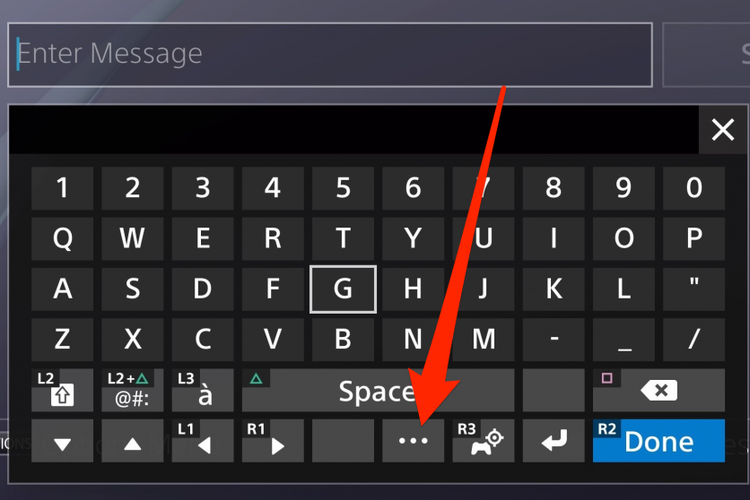 Business Insider Ilustrasi opsi (...) pada layar teks PS4
Business Insider Ilustrasi opsi (...) pada layar teks PS43. Setelah itu, pilih opsi "Select" dan geser joystick untuk memilih teks yang Anda inginkan lalu tekan tombol silang (X) yang terdapat pada controller.
Baca juga: Sony Pastikan Kehadiran Konsol PlayStation 5 Pro
4. Jika ingin lebih cepat, Anda dapat memilih opsi "Select All" untuk menandai seluruh teks yang ada pada layar teks.
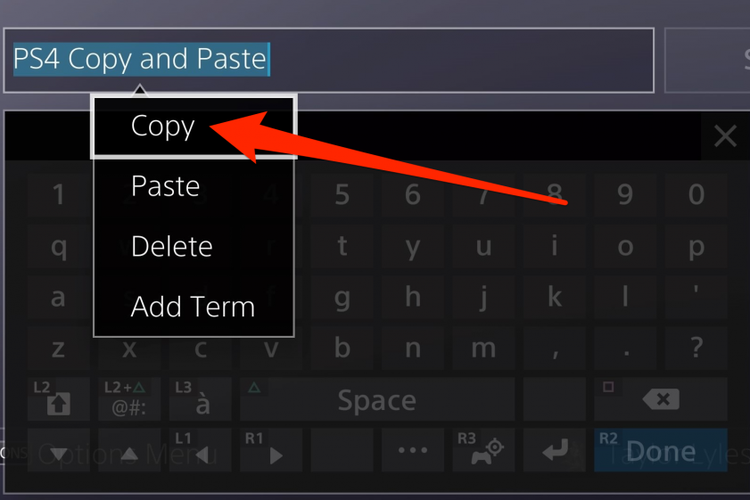 Ilustrasi teks pada layar chat PS4
Ilustrasi teks pada layar chat PS44. Setelah itu, pilih opsi "Copy".
5. Jika sudah, pindahkan kursor ke tempat yang diinginkan, lalu tekan tombol kembali tombol opsi (...) lalu pilih "Paste".
6. Sesaat setelah Anda menekan tombol "Paste", teks yang sebelumnya telah disalin akan muncul pada layar teks.
Bagaimana, mudah bukan?
Terkini Lainnya
- AMD Rilis Ryzen 8000 HX, Chip Murah untuk Laptop Gaming
- Trump Bebaskan Tarif untuk Smartphone, Laptop, dan Elektronik dari China
- Apple Kirim 600 Ton iPhone dari India ke AS
- LAN: Pengertian, Fungsi, Cara Kerja, Karakteristik, serta Kelebihan dan Kekurangannya
- 3 Game Gratis PS Plus April 2025, Ada Hogwarts Legacy
- Trafik Broadband Telkomsel Naik 12 Persen saat Idul Fitri 2025
- 3 Cara Menyimpan Foto di Google Drive dengan Mudah dan Praktis
- Samsung Galaxy A26 5G: Harga dan Spesifikasi di Indonesia
- Google PHK Ratusan Karyawan, Tim Android dan Pixel Terdampak
- Harga iPhone 12, 12 Mini, 12 Pro, dan iPhone 12 Pro Max Second Terbaru
- Apa Itu e-SIM, Bedanya dengan Kartu SIM Biasa?
- WordPress Rilis Fitur Baru, Pengguna Bisa Bikin Website Pakai AI
- INFOGRAFIK: Mengenal Teknologi E-SIM yang Kini Digunakan iPhone
- WA Down di Berbagai Negara, Tidak Hanya Indonesia
- WhatsApp Down, Pengguna Tidak Bisa Kirim Chat ke Grup